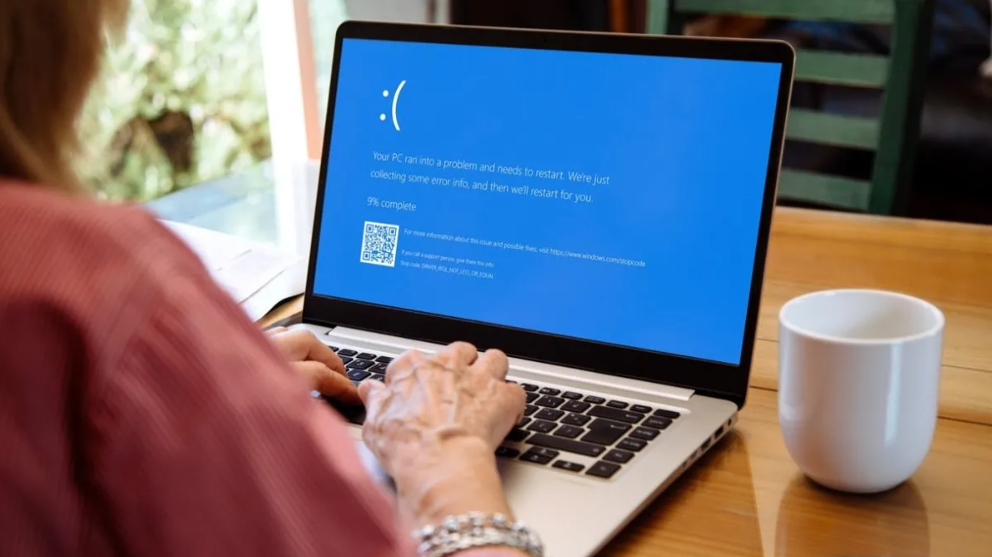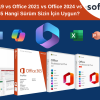- Sepetiniz boş
- Alışverişe devam et
Windows 10/11 Güncelleme Sorunları ve 10 Etkili Çözüm

Windows 10/11 Güncelleme Sorunlarının Artan Yaygınlığı
Teknoloji sürekli gelişirken, Microsoft da Windows işletim sistemlerini düzenli olarak güncelleyerek kullanıcı deneyimini iyileştirmeye çalışıyor. Ancak her güncelleme beraberinde bazı teknik sorunları da getirebiliyor. Özellikle Windows 10 ve Windows 11 kullanıcıları, güncellemeler sırasında donma, hata kodları, yükleme hataları veya sistem çökmeleri gibi problemlerle karşılaşabiliyor.
Kullanıcılar güncelleme yaparken karşılaştıkları bu sorunları genellikle çözmekte zorlanıyor. Neyse ki Microsoft ve teknoloji uzmanları tarafından önerilen etkili çözümler mevcut. Softexen olarak biz de bu çözümleri derleyerek kullanıcılarımızın yanında oluyoruz.
Güncelleme Problemlerinin Temel Nedenleri Nelerdir?
Güncellemelerin başarısız olmasının birçok farklı nedeni olabilir. İşte en yaygın sebepler:
1. Bozuk Güncelleme Dosyaları
İndirme sırasında bağlantı kopması ya da sistem hataları, güncelleme dosyalarının bozulmasına neden olabilir.
2. Uyumlu Olmayan Donanım
Yeni Windows güncellemeleri, bazı eski donanımlar ile uyumsuzluk yaşayabilir.
3. Yetersiz Disk Alanı
Windows güncellemeleri genellikle büyük boyutlu olur. Disk alanının yetersiz olması güncellemenin tamamlanamamasına neden olur.
4. Eski Sürücüler ve Yazılım Çakışmaları
Güncel olmayan sürücüler veya arka planda çalışan bazı yazılımlar, güncelleme sürecini engelleyebilir.
En Etkili 10 Çözüm Yöntemi

1. Windows Update Sorun Giderici’yi Çalıştırın
Windows’un kendi sorun giderici aracı, güncellemeyle ilgili birçok problemi otomatik olarak tespit edip çözebilir.
Nasıl yapılır?
-
Ayarlar > Güncelleştirme ve Güvenlik > Sorun Gider > Ek Sorun Gidericiler > Windows Update’i seçip çalıştırın.
2. Güncelleme Geçmişini Temizleyin ve Yeniden Deneyin
Bozuk güncellemeler geçmişte takılı kaldıysa, yeni güncellemeler yüklenemez. “SoftwareDistribution” klasörünü silerek bu sorunu çözebilirsiniz.
3. Disk Temizleme Aracı ile Alan Açın
Yetersiz disk alanı sorununun çözümü için “Disk Temizleme” aracını kullanabilirsiniz. Gereksiz dosyaları silerek en az 10 GB boş alan bırakmanız önerilir.
4. Uyumsuz Donanımları Kaldırın veya Sürücüleri Güncelleyin
Güncelleme hatalarının %30’dan fazlası donanım uyumsuzluklarından kaynaklanır. Aygıt Yöneticisi üzerinden sürücülerinizi kontrol edin ve güncelleyin.
5. Antivirüs Programlarını Geçici Olarak Devre Dışı Bırakın
Bazı antivirüs yazılımları, Windows Update ile çakışabilir. Geçici olarak kapatıp güncellemeyi yeniden deneyin.
6. Manuel Güncelleme (Microsoft Update Kataloğu)
https://www.catalog.update.microsoft.com adresinden güncelleme dosyasını indirerek manuel olarak yükleyebilirsiniz.
7. SFC ve DISM Komutlarıyla Sistem Dosyalarını Onarın
Komut İstemi (Yönetici) üzerinden şu komutları çalıştırın:
8. Güvenli Modda Güncelleme Denemesi
Güvenli modda başlatarak arka plan servisleri kapalıyken güncellemeyi tekrar yüklemeyi deneyin.
9. Windows Update Servislerini Yeniden Başlatın
Bazı hizmetler düzgün çalışmadığında güncellemeler durabilir. “services.msc” üzerinden Windows Update, BITS ve Kriptografik Servisleri yeniden başlatın.
10. Yeni Bir Kullanıcı Hesabı Oluşturun
Bazı kullanıcı profilleri bozulmuş olabilir. Yeni bir yerel hesap açarak oradan güncelleme yapmayı deneyin.
Softexen ile Lisanslı Windows Kullanmanın Avantajları
Softexen.com olarak sunduğumuz dijital lisanslar sayesinde;
-
Orijinal, güvenli ve Microsoft onaylı lisanslara sahip olursunuz.
-
Güncellemeler sırasında hata alma riskiniz minimuma iner.
-
Lisans doğrulama problemi yaşamazsınız.
-
Hızlı e-posta teslimatı ve 7/24 destekle her zaman yanınızdayız.
👉 Göz atmak için: https://softexen.com
Sıkça Sorulan Sorular
❓ Windows 10 güncellemesi neden sürekli başarısız oluyor?
Disk doluluğu, bozuk dosyalar veya sürücü uyumsuzlukları en yaygın nedenlerdir.
❓ SFC ve DISM ne işe yarar?
Sistem dosyalarındaki bozulmaları tespit eder ve onarır.
❓ Güncelleme yapmadan Windows lisansını kullanabilir miyim?
Evet, ancak güncellemeler performans ve güvenlik için önemlidir.
❓ Softexen lisansları yasal mı?
Evet, tüm lisanslarımız Microsoft tarafından onaylı, dijital ve %100 yasaldır.
❓ Manuel güncelleme yaparken hata alırsam ne yapmalıyım?
Doğru güncelleme sürümünü indirdiğinizden emin olun ve sistem uyumluluğunu kontrol edin.
❓ Antivirüs kapalıyken bilgisayarım güvende olur mu?
Kısa süreli olarak kapatmak genellikle güvenlidir. Ancak sonrasında mutlaka tekrar açın.
Sonuç ve Softexen Tavsiyesi
Windows 10 ve Windows 11 güncelleme sorunları, kullanıcı deneyimini zorlaştırsa da doğru yöntemlerle kolayca çözülebilir. Yukarıda paylaştığımız yöntemleri kullanarak, sisteminizi sağlıklı ve güncel tutabilirsiniz.
Ancak en temel çözüm, orijinal bir Windows lisansı kullanmaktır. Softexen, bu noktada size en uygun fiyatlı ve güvenilir dijital lisansları sunar. Hemen şimdi sitemizi ziyaret ederek, %100 yasal ve hızlı teslimat avantajıyla lisansınızı satın alabilirsiniz.